无线路由器电脑网络设置教程
摘要:用网线连接好电脑和无线路由器之后,先设置电脑的网络设置1、右击“网上邻居”,选择“属性”;2...
用网线连接好电脑和无线路由器之后,先设置电脑的网络设置
1、右击“网上邻居”,选择“属性”;
2、右击“本地连接”,选择“属性”;
3、双击“Internet协议(TCP/IP)”;
4、选择“自动获得IP地址”和“自动获得DNS服务器地址”;
5、确认。
在浏览器输入192.168.1.1进入路由器设置,用户名和密码一般都是admin(不是的话根据说明书的IP地址和用户名密码)。
登录后的初始界面如下:
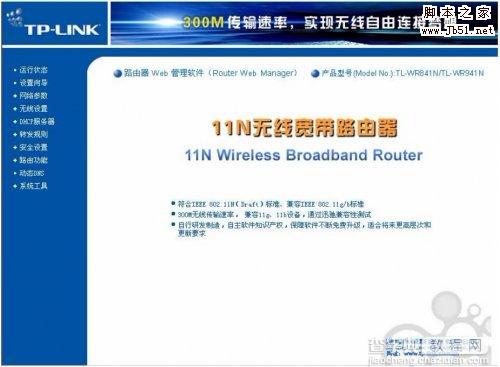
先设置网络参数
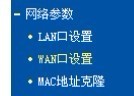
在局域网内使用静态ip的设置。点击下一步出现如下图格式
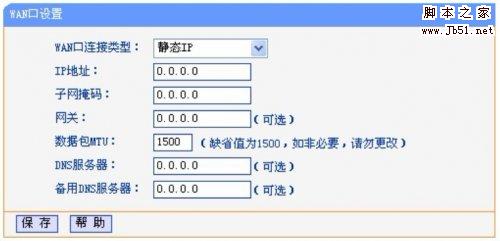
现在可以设置你的外网IP等信息,校内的DNS一般设为202.192.240.33和221.5.88.88。
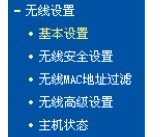
设置无线网络
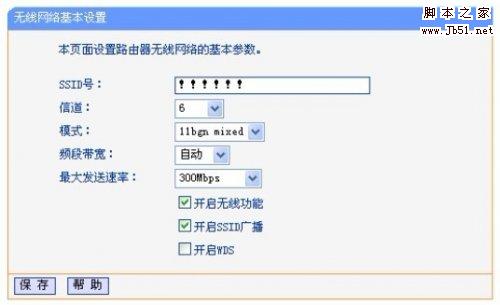
填写SSID号即可,这就是无线网络的名称(自己定义)。
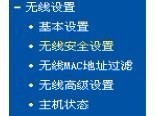
设置无线安全
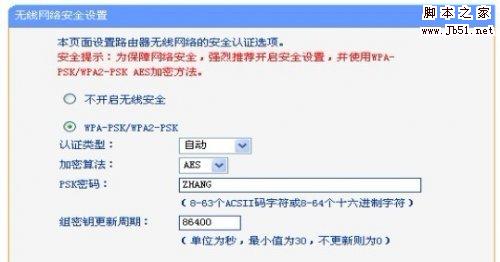
启用WPA-PSK/WPA2-PSK,然后设置PSK密码即可。手提电脑等连接无线网络需要填写这个密码。
【无线路由器电脑网络设置教程】相关文章:
上一篇:
网络正常网页打不开的原因和解决办法
下一篇:
如何使用路由器限制别人的网速
